Definitywny przewodnik po składaniu produktów frontendowych WooCommerce na rok 2022
Opublikowany: 2022-04-13Chcesz włączyć funkcję przesyłania produktów frontendowych WooCommerce na swoim rynku? Wtyczka WP User Frontend umożliwia zewnętrznym dostawcom lub dostawcom dodawanie produktów cyfrowych z interfejsu użytkownika.
Jeśli jednak używasz Dokan do budowania swojego marketplace, domyślnie otrzymasz funkcje frontendu dla dostawców. Mimo to możesz rozszerzyć lub spersonalizować opcje projektowania i dostosowywania za pomocą interfejsu użytkownika WP.
Dzisiaj przeprowadzimy Cię przez proces tworzenia interaktywnych formularzy za pomocą interfejsu użytkownika WP, aby zarejestrowani członkowie mogli łatwo przesyłać produkty z interfejsu użytkownika. W ten sposób nie musisz udostępniać swojego dostępu do backendu.
Powody, dla których powinieneś zezwolić na przesyłanie produktów frontendowych WooCommerce na swoim rynku
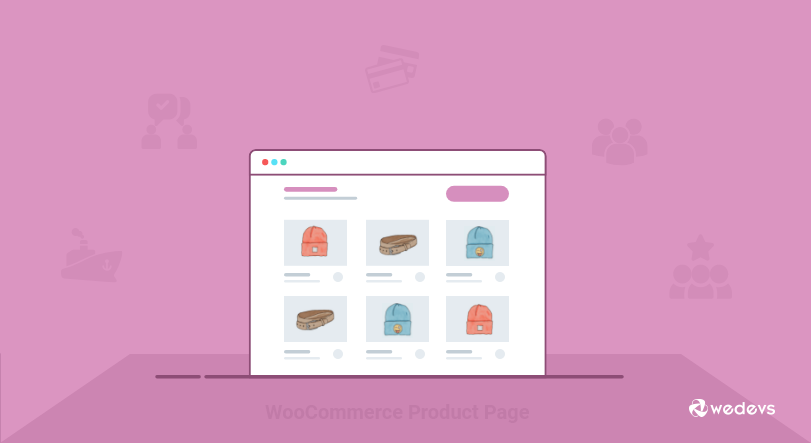
Jako administrator możesz chcieć wprowadzić pewne części lub funkcje swojego sklepu eCommerce do frontendu. Niestety w WooCommerce nie możesz dodawać i zarządzać produktami, zamówieniami, kuponami itp. z poziomu frontendu.
Ale możesz to łatwo zrobić za pomocą wtyczki WP User Frontend. Umożliwia stworzenie interfejsu frontendowego, dzięki czemu użytkownicy mogą publikować i zarządzać produktami w witrynie opartej na WooCommerce.
Istnieje kilka powodów, dla których powinieneś pozwolić swoim dostawcom na przesyłanie produktów z interfejsu użytkownika. Jak na przykład-
Płynne wrażenia użytkownika
Backend WordPressa może być nieco skomplikowany dla dostawców nietechnicznych. Być może dodałeś kilka funkcji, z którymi mogą sobie poradzić tylko osoby obeznane z technologią. Zamiast tego lepiej byłoby dołączyć formularz zgłoszeniowy frontendu do przesyłania produktów.
Zarządzaj rolą użytkownika
Dzięki roli kierownika sklepu dostawcy produktów uzyskują dostęp do wszystkich ustawień w WooCommerce. Ale jako właściciel rynku możesz chcieć ograniczyć niektóre funkcje dla niektórych użytkowników. Dlatego potrzebujesz rozwiązania frontendowego dla swojego sklepu internetowego.
Przeczytaj więcej: Jak dodać niestandardowe role użytkownika w witrynie WordPress.
Opcje dostosowywania formularza
Na zapleczu użytkownicy otrzymają domyślne pola produktów, aby przesłać produkty do swoich sklepów. Niestety nie możesz zmienić tych pól produktu zaplecza. Ale dzięki wtyczce frontendowej możesz łatwo stworzyć interaktywny formularz produktu i wyświetlić wymagane pola zgodnie z potrzebami biznesowymi.
Ponieważ konkurencja rośnie z dnia na dzień, aby prowadzić odnoszącą sukcesy witrynę eCommerce, musisz zachować prostotę. Jednak dla rynku sytuacja jest nieco bardziej skomplikowana. Ponieważ musisz zadbać zarówno o wrażenia klientów, jak i bezproblemową transakcję dostawców. Dlatego powinieneś użyć WP User Frontend, aby ułatwić proces, zminimalizować dodatkowe wydatki i skorzystać z publikowania frontendu.
Przeczytaj więcej: Dlaczego i jak dodać Frontend Submission dla WooCommerce.
Jak przesłać produkty do frontendu WooCommerce za pomocą interfejsu użytkownika WP

WP User Frontend to potężna wtyczka do publikowania z przodu. Ma dynamiczne możliwości budowania formularzy z niestandardowymi typami postów. Korzystając z niestandardowej taksonomii i funkcji meta-klucza, możesz łatwo ustanowić interfejs frontendowy do publikowania i zarządzania produktami swojej witryny opartej na WooCommerce.
W poniższym samouczku dowiesz się, jak przesyłać produkty WooCommerce z frontendu za pomocą WP User Frontend Pro-
Wymagania wstępne:
- WordPress (zakładając, że już go masz)
- WP User Frontend Pro (zainstalowany i aktywowany)
- Wtyczka WooCommerce (zainstalowana i aktywowana)
- Post Meta Inspector (opcjonalnie dla pól dodatkowych)
Po aktywacji WPUF i WooCommerce, WPUF automatycznie przechwyci taksonomię, meta i typy postów z WooCommerce. Teraz, jeśli nie czujesz się komfortowo z domyślnym projektem formularza backendu WooCommerce, czas przełamać monotonię, tworząc formularze frontendowe do przesyłania produktów.
Możesz tworzyć wiele przydatnych funkcji za pomocą formularzy WPUF i dodawać formularze do stron po prostu za pomocą skrótów.

Będziesz potrzebować 3 stron, zanim pozwolisz swoim dostawcom/użytkownikom rozpocząć przesyłanie produktów za pomocą formularza WPUF WooCommerce-
- Jedna strona przesyłania : strona główna, z której użytkownik utworzy produkt.
- Jedna strona pulpitu nawigacyjnego : dostawcy widzą wszystkie produkty, które przesłali za pomocą formularza.
- Jedna strona edycji : użytkownicy będą używać tej strony do edycji lub aktualizacji przesłanego produktu, jeśli administrator zezwoli na to użytkownikowi.
Dzisiaj nauczysz się budować wszystkie te strony za pomocą WP User Frontend.
Podzielimy samouczek na dwie części:
- Część 1: Tworzenie strony przesyłania produktów WooCommerce
- Część 2: Tworzenie innych wymaganych stron do zarządzania produktami WooCommerce
Część 1: Tworzenie strony przesyłania produktów WooCommerce
Najpierw musimy stworzyć formularz produktu WooCommerce. Wcześniej użytkownicy musieli tworzyć formularz ręcznie. Ale nowy frontend użytkownika WP zawiera wiele zaawansowanych funkcji i funkcji, które rozszerzają wrażenia użytkownika. Wystarczy wykonać poniższe kroki, aby utworzyć formularze produktów WooCommerce i dostosować pola-
Krok 1: Zaprojektuj formularz przesyłania produktu Frontend WooCommerce
- Przejdź do – WP Dashboard → User Frontend → Post Forms → Add Forms
- Kliknij szablon produktu WooCommerce. Automatycznie utworzy formularz produktu WC ze wszystkimi wymaganymi polami. Później możesz usunąć lub edytować dowolne pole zgodnie z wymaganiami.
- Następnie przejdź do zakładki Ustawienia i zaznacz opcję Wyłącz subskrypcję. [Pomiń tę opcję, jeśli chcesz, aby ten formularz był widoczny dla Twoich pakietów subskrypcji]
- Kliknij identyfikator formularza i skopiuj krótki kod formularza.
- Teraz wklej krótki kod do nowej strony/postu.
- Gdy skończysz, otrzymasz swój własny frontendowy formularz przesyłania produktu WC.
Obejrzyj ten film, aby poznać proces bardziej szczegółowo-

Ważna uwaga: obecnie nie można tworzyć produktów zmiennych z frontendu za pomocą WP User Frontend Pro.
Krok 2: Dodawanie niestandardowych typów pól do formularza WooCommerce
Pokażemy Ci, jak uwzględnić niestandardowe pola formularzy, aby użytkownicy mogli przesyłać galerię obrazów, produkty do pobrania itp.
1. Galeria obrazów
Wcześniej użytkownicy musieli dołączyć niestandardowy kod, aby uzyskać galerię obrazów dla strony przesyłania produktów WooCommerce. Ale w najnowszej wersji WP User Frontend domyślnie znajdziesz pole galerii obrazów w formularzu przesyłania produktu. Dlatego nie musisz robić nic więcej.
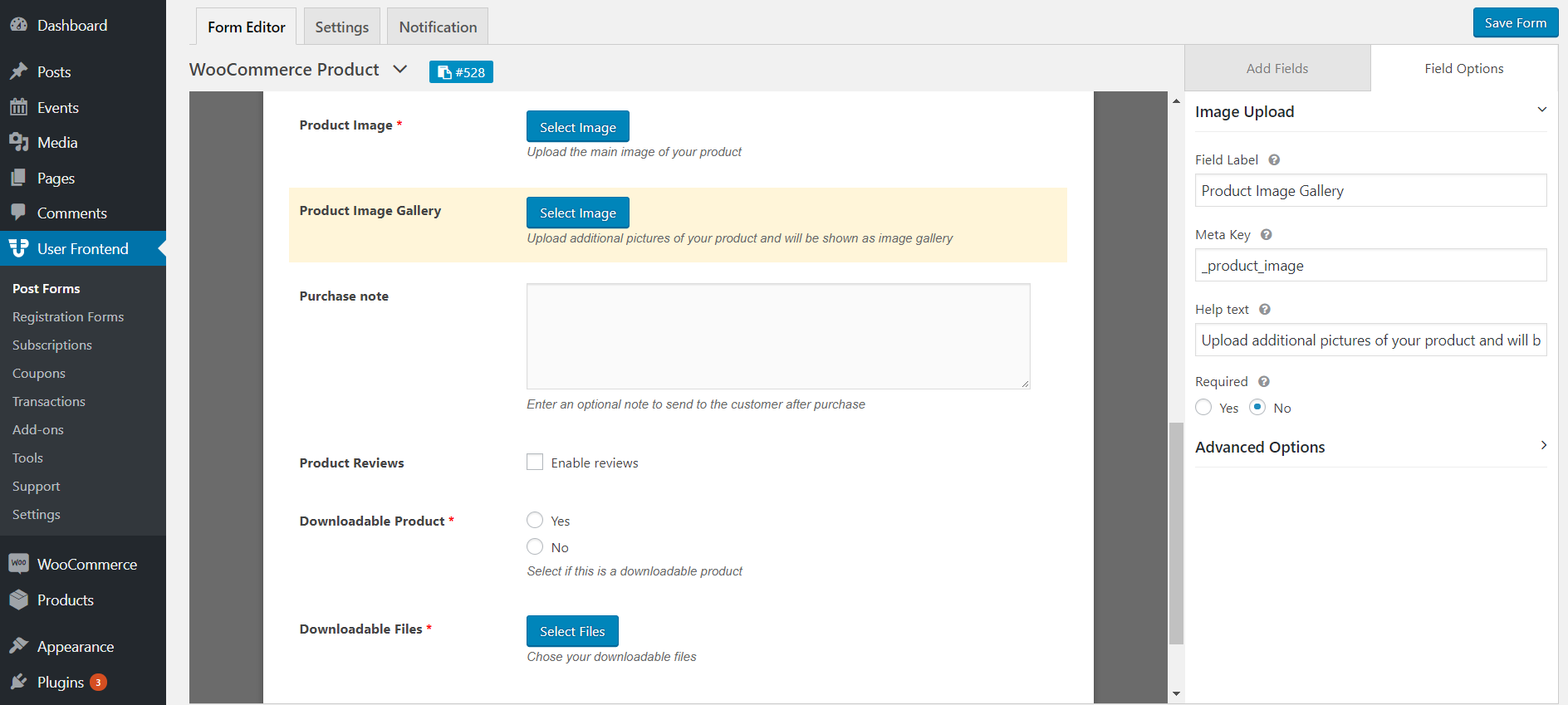
2. Produkty do pobrania
Nowy szablon formularza produktu WooCommerce zawiera również pola dla produktów do pobrania. Możesz więc również zezwolić użytkownikom na przesyłanie produktów do pobrania za pomocą formularza tworzenia produktu. Z prawej strony palety dostosowywania możesz wybrać typy plików dla produktów do pobrania.
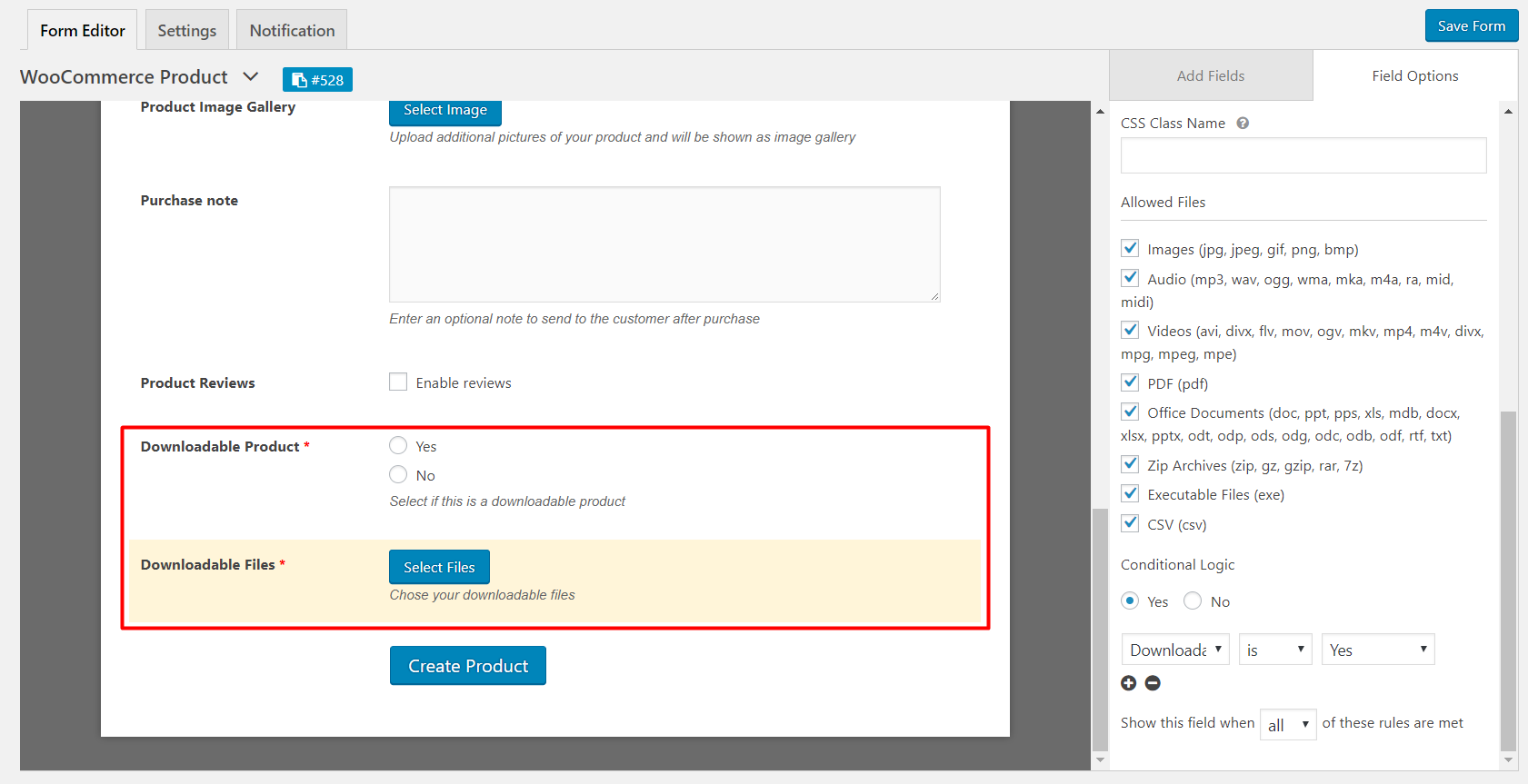
3. Taksonomie niestandardowe
Otrzymasz również opcje dodawania niestandardowych taksonomii dla WooCommerce, takich jak product_type , product_cat , product_tag , product_shipping_class . Dodaj typ produktu (prosty, odmiana, do pobrania itp.), kategorię, tag i klasę wysyłki, jeśli chcesz, aby użytkownik ustawił te pola podczas przesyłania.
Krok 3: Zapisz zmiany i sprawdź ostateczny wygląd
Po zakończeniu dodawania pól do formularza naciśnij Zapisz i skopiuj krótki kod formularza. Zaprojektuj swoją stronę, na której chcesz wyświetlić formularz przesyłania użytkownikom i wklej kod. Teraz sprawdź główną stronę przesyłania, z której użytkownik utworzy produkt.
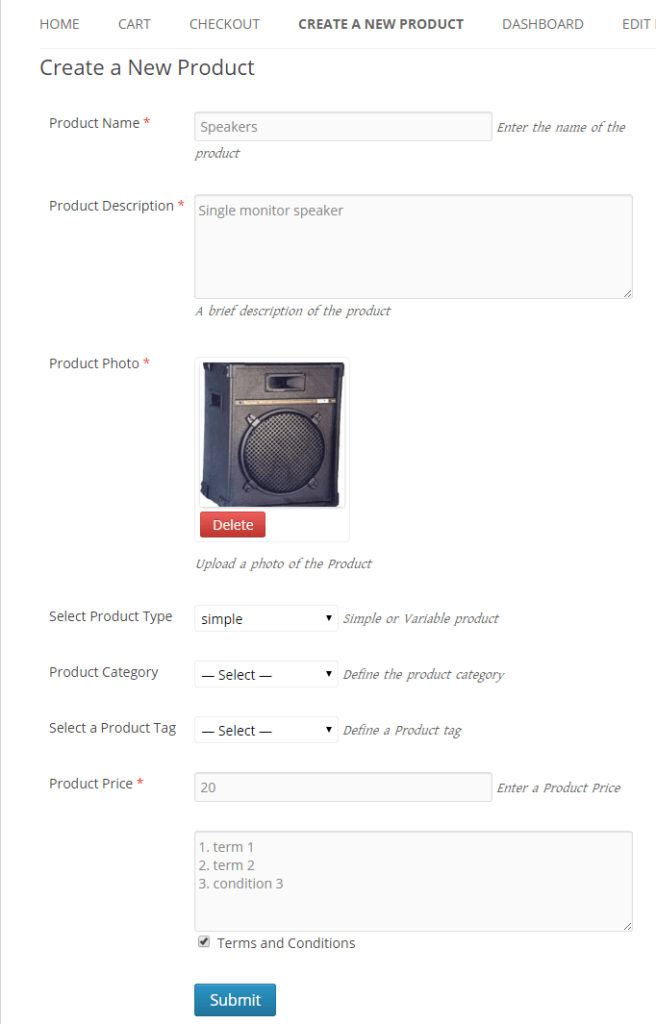
Część 2: Tworzenie innych wymaganych stron do zarządzania produktami WooCommerce
W tej części utworzymy kolejne dwie wymagane strony, których sprzedawca będzie potrzebował do zarządzania produktami w swoim sklepie.
Krok 1: Tworzenie stron edycji i pulpitu nawigacyjnego
Najpierw przejdź do Pulpit → Strony → Dodaj nową stronę
Następnie dwie nowe strony noszą nazwy Dashboard i Edit . Teraz po prostu wklej do nich skróty.
W przypadku strony pulpitu nawigacyjnego użyj [wpuf_dashboard post_type="product"]
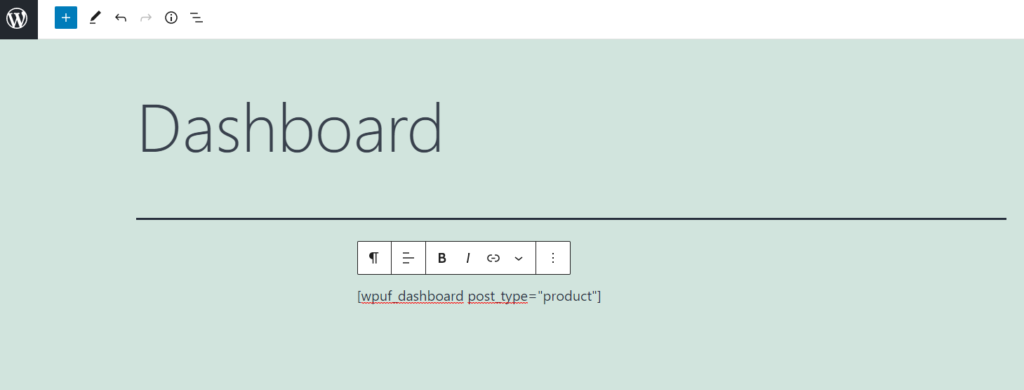
Do edycji strony użyj [wpuf_edit]
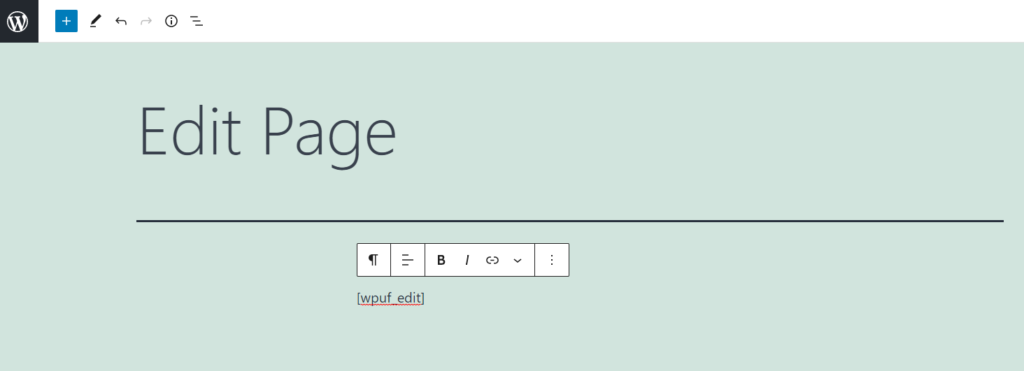
Po utworzeniu stron przejdź do WPUF → Ustawienia → Opcje ogólne . Tutaj dostaniesz kilka opcji, aby ustawić rolę i ograniczyć dowolne udogodnienia dla swoich użytkowników. W oparciu o swoje wymagania i politykę biznesową wybierz mądrze opcje.
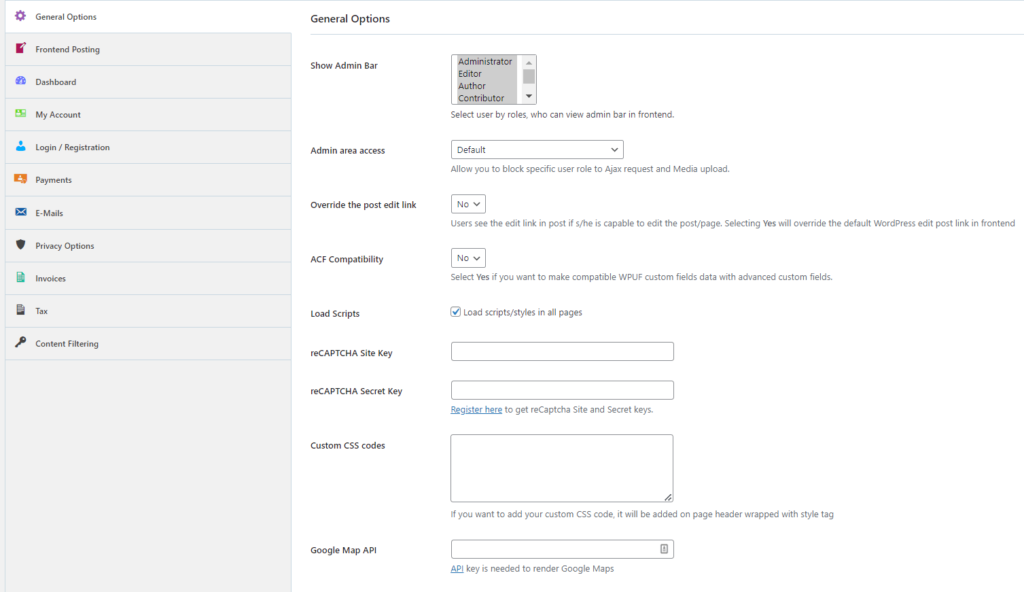
Krok 2: Sprawdź ostateczny wygląd
Pomyślnie utworzyłeś formularz przesyłania WPUF WooCommerce i inne wymagane strony. Czas sprawdzić, czy działa zgodnie z planem. Załaduj stronę i prześlij produkt demonstracyjny z nazwą produktu, opisem i zdjęciem lub innymi obowiązkowymi polami.
Po przesłaniu przejdź do wp-admin → produkty . Sprawdź teraz, czy utworzony produkt i wszystkie informacje zostały poprawnie przesłane.
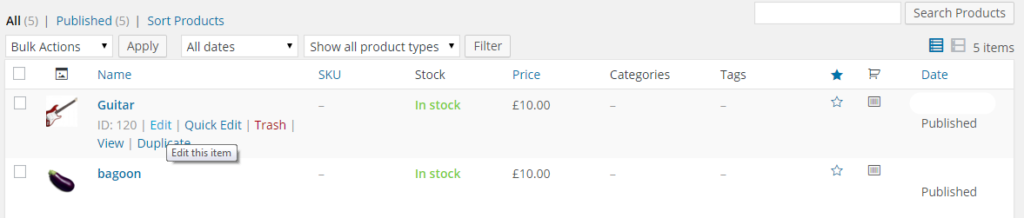
Mamy nadzieję, że wszystko działa świetnie. Teraz kliknij przycisk Edytuj i przejdź do strony Edytuj ze strony Pulpit nawigacyjny .
W ten sposób możesz łatwo włączyć swój rynek wielu dostawców dla zgłoszeń frontendowych. W celu rozszerzenia możliwości istnieje również możliwość zastosowania logiki warunkowej. Pomaga włączać lub wyłączać pozycje menu, biorąc pod uwagę uprawnienia użytkownika, niezależnie od tego, czy może on przesyłać produkty, czy nie. Ale będzie to wymagało kodowania z twoim motywem.
Sprawdź pełną dokumentację tutaj!
Włącz przesyłanie produktów frontendowych WooCommerce i uaktualnij swój system zarządzania dostawcami
Frontend Submissions zapewnia w pełni funkcjonalny system, który poprawia wrażenia klientów na Twoim cyfrowym rynku.
Ta funkcja ma kluczowe znaczenie dla rynku wielu dostawców. Ponieważ wielu dostawców udostępnia swoje produkty na Twoim rynku, muszą oni wymagać płynnego procesu przesyłania produktów, aby przesłać i pokazać swoje produkty. Jako administrator Twoim zadaniem jest sprawienie, aby cały system był łatwy. Co więcej, udostępnianie dostępu do backendu może narazić na ryzyko poufne informacje Twojego sklepu.
Korzystając z duetu Dokan + WP User Frontend, możesz łatwo stworzyć środowisko, w którym przedsiębiorca może łatwo założyć swój cyfrowy biznes z rozszerzonymi funkcjonalnościami.
